Het beheren van opstartitems was mogelijk met het hulpprogramma voor systeemconfiguratie (msconfig.exe), in Windows 7 en eerder. Deze functionaliteit wordt nu geleverd door Taakbeheer in Windows 8 en Windows 10, met een nieuw tabblad "Opstarten" met alle automatisch gestarte items in het systeem.
U kunt items die worden vermeld op het tabblad Opstarten van Taakbeheer in- of uitschakelen, maar er is geen optie om de verouderde vermeldingen te verwijderen. Na verloop van tijd kunnen oude vermeldingen zich ophopen op het tabblad Opstarten als en wanneer u programma's verwijdert die u niet meer gebruikt.
Hier is een voorbeeld waarbij het OneDrive-item zelfs daarna nog op het tabblad Opstarten staat de OneDrive-client verwijderen.
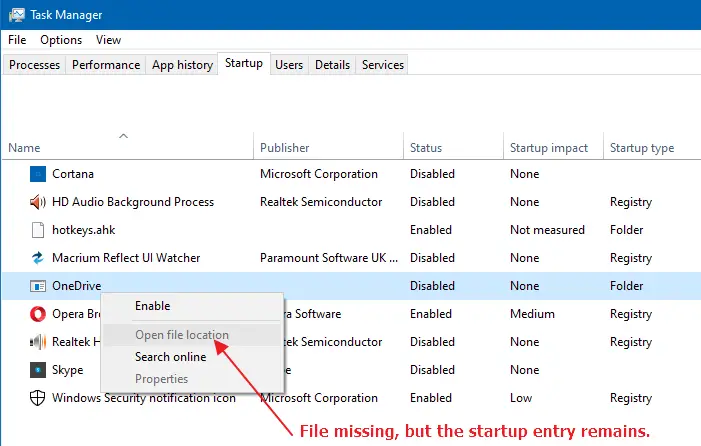
Als u er met de rechtermuisknop op klikt, wordt de Bestandslocatie openen optie wordt grijs weergegeven als het uitvoerbare bestand niet bestaat op de opgegeven locatie.
Dit bericht vertelt u hoe u de overgebleven of ongeldige vermeldingen op het tabblad Opstarten van Taakbeheer in Windows 8 en Windows 10 kunt verwijderen. Zie ook de opmerking aan het einde van het artikel voor:
Apps opslaan.Verwijder ongeldige vermeldingen van het tabblad Opstarten van Taakbeheer
De ongeldige opstartvermeldingen kunnen worden verwijderd via het register of met behulp van een gespecialiseerd programma zoals Autoruns.
Methode 1: Autoruns gebruiken
Met Taakbeheer kunt u opstartitems alleen beheren vanaf de bovenstaande startpunten voor automatisch starten. Er zijn echter veel andere startpunten op obscure registerlocaties van waaruit programma's kunnen worden uitgevoerd. En om de meeste, zo niet alle, te beheren, is Autoruns de tool die u nodig hebt. Autoruns, zoals ze zeggen, is als MSCONFIG op steroïden.
Belangrijk: Autoruns geeft geen vermeldingen weer die zijn uitgeschakeld op het tabblad Opstarten van Taakbeheer omdat ze op een andere registerlocatie zijn opgeslagen. Als u een "Uitgeschakeld" opstartitem wilt verwijderen, zorg er dan voor dat u het item eerst in Taakbeheer inschakelt. Klik hiervoor met de rechtermuisknop op het opstartitem en kies "Inschakelen".
- Downloaden Autoruns van Microsoft.
- Pak het hulpprogramma uit en voer het uit ("Uitvoeren als beheerder").
- Klik op het tabblad "Aanmelden"
- Verwijder daar ongewenste opstartvermeldingen. Zijn belangrijk om ervoor te zorgen dat u niet verwijdert Microsoft-vermeldingen daar, vooral de
Userinitbinnenkomst.
Tip: Met Autoruns kunt u: verberg Microsoft- en Windows-vermeldingen via het menu Opties, zodat u niet per ongeluk belangrijke automatisch gestarte programma's verwijdert die Windows nodig heeft. - Nadat u de dode opstartitems hebt opgeschoond, gaat u verder met het verwijderen van de ongeldige snelkoppelingen in de Beginnen mappen. Volg de instructies in "Stap 2” (onder methode 2) hieronder.
Methode 2: De Register-editor gebruiken
De automatisch gestarte programma's die worden vermeld op het tabblad Opstarten van Taakbeheer, kunnen worden geladen vanuit het register of vanuit de opstartmappen. Volg deze stappen om de ongeldige vermeldingen handmatig uit het register en uit de twee opstartmappen te verwijderen.
Stap 1: Ruim de "Uitvoeren" -sleutels in het register op
- Maak een Systeemherstelpunt of neem een volledige registerback-up eerst.
- Start de Register-editor (regedit.exe) en ga naar de volgende locatie:
HKEY_CURRENT_USER\SOFTWARE\Microsoft\Windows\CurrentVersion\Run
- Elke waarde in het rechterdeelvenster is een item voor automatisch starten dat is toegevoegd door programma's. Klik met de rechtermuisknop op een ongewenst item in het rechterdeelvenster en kies Verwijderen.
- Herhaal hetzelfde in de Run-toets onder
HKEY_LOCAL_MACHINEroot-sleutel (geldt voor alle gebruikers) hieronder vermeld.
Tip: Terwijl u zich in de vorige registerlocatie bevindt, kunt u met de rechtermuisknop op de toets "Uitvoeren" klikken en kiezenGa naar HKEY_LOCAL_MACHINEoptie in het rechtsklikmenu, dat automatisch brengt u op het volgende pad:HKEY_LOCAL_MACHINE\SOFTWARE\Microsoft\Windows\CurrentVersion\Run
- 32-bits programma's op een 64-bits Windows-computer gebruiken het volgende:
WOW6432Node\...\Runregister locaties. U moet ook hier dezelfde procedure volgen:HKEY_CURRENT_USER\SOFTWARE\WOW6432Node\Microsoft\Windows\CurrentVersion\Run HKEY_LOCAL_MACHINE\SOFTWARE\WOW6432Node\Microsoft\Windows\CurrentVersion\Run
- Ruim bovendien de corresponderende vermeldingen op (voor elk item dat van de bovenstaande locaties is verwijderd) onder de volgende toetsen.
HKEY_CURRENT_USER\SOFTWARE\Microsoft\Windows\CurrentVersion\Explorer\StartupApproved\Run HKEY_LOCAL_MACHINE\SOFTWARE\Microsoft\Windows\CurrentVersion\Explorer\StartupApproved\Run
(Opmerking: De uitgeschakelde items op het opstarttabblad van Taakbeheer worden opgeslagen in de
Opstarten goedgekeurdregisterlocaties.) - Sluit de Register-editor af.
Stap 2: Ruim de items op in de opstartmappen (per gebruiker en algemene opstart)
- Open deze map door het pad in de adresbalk van de Verkenner te typen:
%ProgramData%\Microsoft\Windows\Start Menu\Programs\Startup
- Verwijder de ongewenste snelkoppelingen daar.
- Open deze map door het pad in de adresbalk van de Verkenner te typen. Dit opent de opstartmap per gebruiker (shell: opstarten)
%Appdata%\Microsoft\Windows\Start Menu\Programs\Startup
- Verwijder de ongewenste snelkoppelingen uit de bovenstaande map.
Ik hoop dat je dode of ongeldige vermeldingen op het tabblad Opstarten van Taakbeheer hebt kunnen verwijderen met een van de bovenstaande twee methoden!
Hoe zit het met opstartitems van Store-apps?
Houd er rekening mee dat de bovenstaande methoden zijn bedoeld om alleen de klassieke desktop-apps (win32) uit Startup te verwijderen. De moderne opstartitems van Universal Web Apps of Store-app kunnen niet worden verwijderd met behulp van het register of Autoruns.
Voor klassieke desktop-apps zie je ofwel de woorden register of Map in de kolom "Opstarttype", waarmee wordt aangegeven of het item afkomstig is uit de map Opstarten of uit een van de Loop sleutels in het register.
Voor Store-apps (bijv. ShareX, Skype, Cortana, Your Phone-apps) zou de kolom Opstarttype leeg zijn. Dat komt omdat, voor UWP-apps, de opstartitems afkomstig zijn van de manifest bestand opgenomen op het moment van samenstellen. De enige manier om het opstartitem van de Store-app te verwijderen, is door de software te verwijderen.
Een klein verzoek: als je dit bericht leuk vond, deel dit dan?
Een "klein" aandeel van jou zou serieus enorm helpen bij de groei van deze blog. Enkele geweldige suggesties:- Speld het!
- Deel het op je favoriete blog + Facebook, Reddit
- Tweet het!